Controle do HANA em Instâncias Grandes do Azure por meio do portal do Azure
Observação
Para Rev 4.2, siga as instruções do tópico Gerenciar instâncias de BareMetal através do portal do Azure.
Esse documento aborda a maneira como as Instâncias Grandes do HANA são apresentadas no Portal do Azure e quais atividades podem ser conduzidas por meio do Portal do Azure com unidades de Instâncias Grandes do HANA implantadas para você. A visibilidade do HANA em Instâncias Grandes no portal do Azure é fornecida por meio de um provedor de recursos do Azure para HANA em Instâncias Grandes, que está atualmente na versão prévia pública
Registrar o Provedor de Recursos do HANA em Instâncias Grandes
Normalmente, sua assinatura do Azure usada para implantações do HANA em Instâncias Grandes está registrada para o Provedor de Recursos do HANA em Instâncias Grandes. No entanto, se você não puder ver as unidades implantadas do HANA em Instâncias Grandes, deverá registrar o Provedor de Recursos em sua assinatura do Azure. Há duas maneiras de registrar o Provedor de Recursos do HANA em Instâncias Grandes
Registre na interface de CLI
Você precisa estar conectado à sua assinatura do Azure, usada para a implantação do HANA em Instâncias Grandes através da interface CLI do Azure. Você pode registrar (novamente) o Provedor do HANA em Instâncias Grandes com este comando:
az provider register --namespace Microsoft.HanaOnAzure
Para obter mais informações, consulte Provedores e tipos de recursos do Azure
Registre no portal do Azure
Você pode registrar (novamente) o Provedor de Recursos do HANA em Instâncias Grandes através do portal do Azure. Você precisa listar sua assinatura no portal do Azure e clicar duas vezes na assinatura, que foi usada para implantar sua(s) unidade(s) do HANA em Instâncias Grandes. Assim que você estiver na página de visão geral de sua assinatura, selecione "Provedores de recursos", conforme mostrado abaixo, e digite "HANA" na janela de pesquisa.
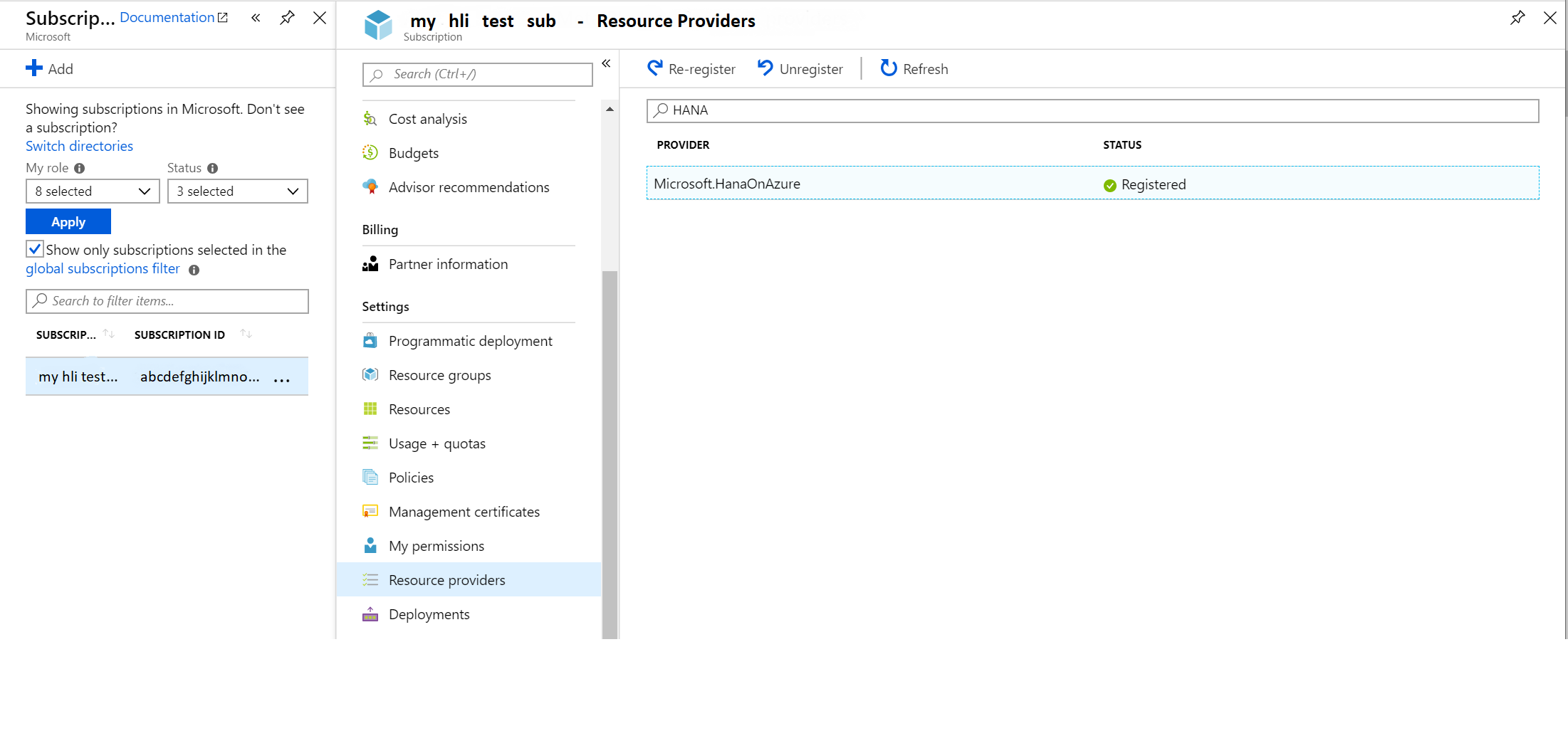
Na captura de tela mostrada, o provedor de recursos já estava registrado. Caso o provedor de recursos ainda não esteja registrado, pressione "registrar novamente" ou "registrar".
Para obter mais informações, consulte Provedores e tipos de recursos do Azure
Exibição das unidades do HANA em Instâncias Grandes no portal do Azure
Ao enviar uma solicitação de implantação do HANA em Instâncias Grandes, você também deverá especificar a assinatura do Azure que você está conectando ao HANA em Instâncias Grandes. É recomendável usar a mesma assinatura que você está usando para implantar a camada de aplicativo SAP que funciona nas unidades do HANA em Instâncias Grandes. Como seu primeiro HANA em Instâncias Grandes está sendo implantado, um novo grupo de recursos do Azure é criado na assinatura do Azure que você enviou na solicitação de implantação do HANA em Instâncias Grandes. O novo grupo de recursos listará todas as unidades do HANA em Instâncias Grandes implantadas na assinatura específica.
Para localizar o novo grupo de recursos do Azure, você lista o grupo de recursos em sua assinatura navegando pelo painel de navegação à esquerda no portal do Azure
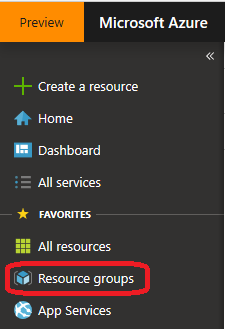
Você aparecerá na lista dos grupos de recursos, e talvez seja necessário filtrar a assinatura que você usou para implantar o HANA em Instâncias Grandes

Depois de filtrar a assinatura correta, você ainda poderá ter uma longa lista de grupos de recursos. Procure um grupo com uma pós-correção de -Txxx, onde "xxx" são três dígitos como -T050.
Após encontrar o grupo de recursos, liste os detalhes dele. A lista que você recebeu pode ter a seguinte aparência:
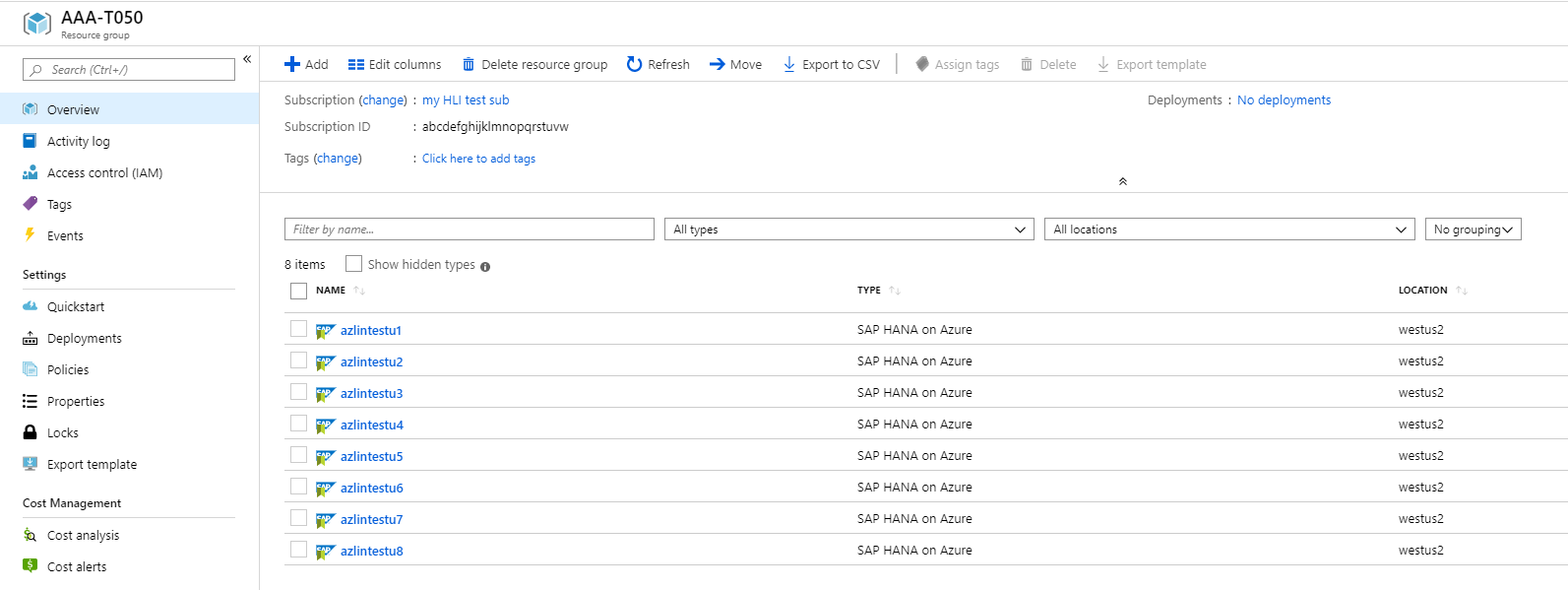
Todas as unidades listadas representam uma única unidade do HANA em Instâncias Grandes que foi implantada em sua assinatura. Nesse caso, você examina oito unidades diferentes do HANA em Instâncias Grandes que foram implantadas em sua assinatura.
Se você implantou vários locatários do HANA em Instâncias Grandes na mesma assinatura do Azure, você encontrará vários grupos de recursos do Azure
Examinar os atributos de uma Unidade HLI única
Na lista de unidades do HANA em Instâncias Grandes, você pode clicar em uma única unidade e obter os dados da única unidade do HANA em Instâncias Grandes.
Na tela visão geral, após clicar em 'Mostrar mais', você recebe uma apresentação da unidade com a seguinte aparência:

Ao observar os diferentes atributos mostrados, eles parecem ser diferentes dos atributos de VM do Azure. No cabeçalho do lado esquerdo, ele mostra o grupo de Recursos, a região do AZURE, o nome da assinatura e a ID, bem como algumas marcações que você adicionou. Por padrão, nenhuma marcação é atribuída às unidades do HANA em Instâncias Grandes. No lado direito do cabeçalho, o nome da unidade é listado na forma atribuída quando a implantação foi feita. O sistema operacional é mostrado, bem como o endereço IP. Assim como nas VMs, o tipo de unidade do HANA em Instâncias Grandes com o número de threads de CPU e memória também é mostrado. Mais detalhes sobre as diferentes unidades do HANA em Instâncias Grandes são mostrados aqui:
Os dados adicionais no lado inferior direito indicam a revisão do carimbo do HANA em Instâncias Grandes. Os valores possíveis são:
- Revisão 3
- Revisão 4
A Revisão 4 é a arquitetura mais recente liberada no HANA em Instâncias Grandes com grandes melhorias na latência de rede entre as VMs do Azure e nas unidades do HANA em Instâncias Grandes implantadas nos carimbos ou linhas da Revisão 4. Outra informação muito importante é encontrada no canto inferior direito da visão geral com o nome do Grupo de Posicionamento por Proximidade do Azure criado automaticamente para cada unidade do HANA em Instâncias Grandes implantada. Esse Grupo de Posicionamento por Proximidade precisa ser especificados ao implantar as VMs do Azure que hospedam a camada do aplicativo SAP. Usando o grupo de posicionamento por proximidade do Azure associado à unidade do HANA em Instâncias Grandes, certifique-se de que as VMs do Azure sejam implantadas próximas à unidade do HANA em Instâncias Grandes. O modo como os grupos de posicionamento de proximidade podem ser usados para localizar a camada de aplicativo SAP no mesmo datacenter do Azure, com a Revisão 4 hospedando unidades do HANA em Instâncias Grandes, é descrito em Grupos de Posicionamento de Proximidade do Azure para latência de rede ideal com aplicativos SAP.
Um campo adicional na coluna à direita do cabeçalho informa o estado de energia da unidade do HANA em Instâncias Grandes.
Observação
O estado de energia descreve se a unidade de hardware está ligada ou desligada. Ele não fornece informações sobre a execução do sistema operacional. Ao reiniciar uma unidade do HANA em Instâncias Grandes, você terá pouco tempo quando o status da unidade mudar de Iniciando para Iniciado. O status Iniciado significa que o sistema operacional está sendo inicializado ou que o sistema operacional foi completamente inicializado. Como resultado, após uma reinicialização da unidade, você não poderá fazer logon imediatamente na unidade assim que o status mudar para Iniciado.
Se você pressionar 'Ver mais', serão mostradas informações adicionais. Uma informação adicional é a exibição da revisão do carimbo do HANA em Instâncias Grandes, a unidade foi implantada no. Consulte o artigo O que é o SAP HANA no Azure (Instâncias Grandes) para verificar as diferentes revisões dos carimbos do HANA em Instâncias Grandes
Verifique as atividades de uma única unidade do HANA em Instâncias Grandes
Além de fornecer uma visão geral das unidades do HANA em Instâncias Grandes, você pode verificar as atividades da unidade específica. Um log de atividades será semelhante ao seguinte:
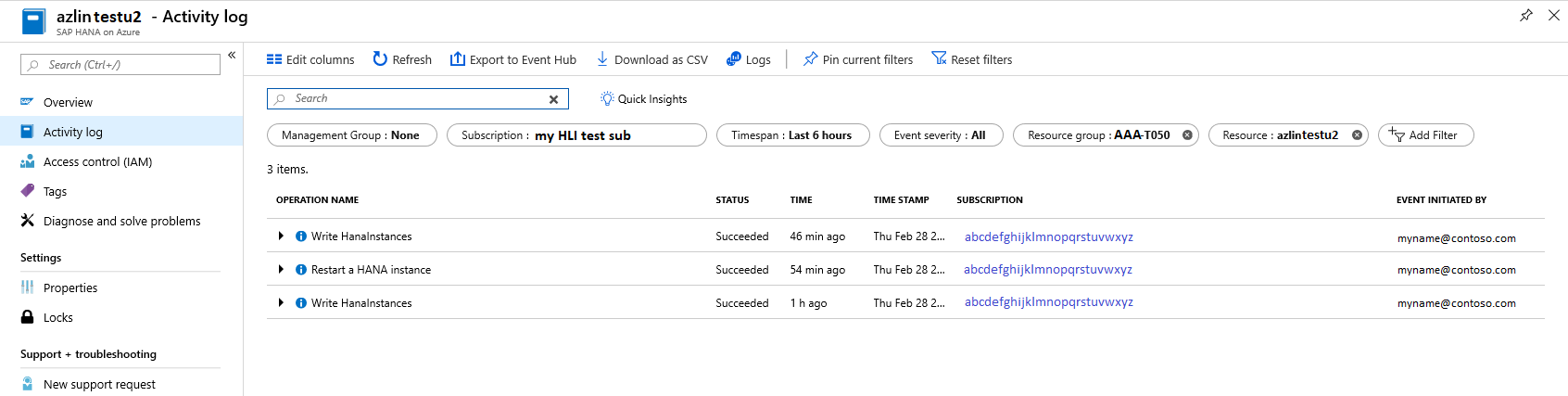
Uma das principais atividades registradas é a reinicialização de uma unidade. Os dados listados incluem o status da atividade, o carimbo da hora em que a atividade foi acionada, a ID da assinatura da qual a atividade foi acionada e o usuário do Azure que acionou a atividade.
Outra atividade sendo registrada é a alteração da unidade nos metadados do Azure. Além da reinicialização iniciada, você pode ver a atividade de Gravação HANAInstances. Esse tipo de atividade não executa nenhuma alteração na própria unidade do HANA em Instâncias Grandes, mas está documentando as alterações nos metadados da unidade no Azure. No caso listado, adicionamos e excluímos uma marcação (consulte a próxima seção).
Adicionar e excluir uma marcação do Azure para uma unidade do HANA em Instâncias Grandes
Outra possibilidade é adicionar uma marcação a uma unidade do HANA em Instâncias Grandes. A maneira como as marcações estão sendo atribuídas não difere da atribuição de marcações às VMs. Assim como nas VMs, as marcações existem nos metadados do Azure e, para o HANA em Instâncias Grandes, elas têm as mesmas restrições que as marcações para VMs.
A exclusão de marcações funciona da mesma maneira que as VMs. As atividades de aplicação e exclusão de uma marcação serão listadas no log de atividades da unidade específica do HANA em Instâncias Grandes.
Verifique as propriedades de uma unidade do HANA em Instâncias Grandes
A seção Propriedades inclui informações importantes que você obtém quando as instâncias são passadas para você. É uma seção onde você obtém todas as informações que podem ser necessárias em casos de suporte ou que você precise ao configurar o instantâneo de armazenamento. Dessa forma, essa seção é uma coleção dos dados em sua instância, da conectividade da instância do Azure e do back-end de armazenamento. A parte superior da seção tem a seguinte aparência:
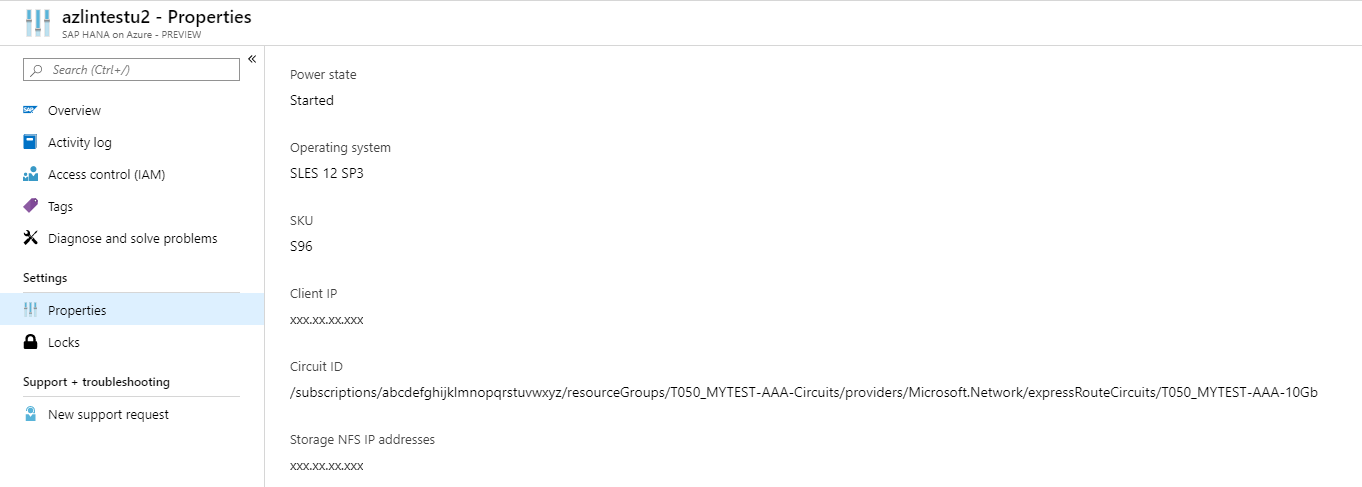
Os primeiros itens de dados você já viu na tela visão geral. Mas uma parte importante dos dados é a ID do Circuito do ExpressRoute, que você obteve conforme as primeiras unidades implantadas foram disponibilizadas. Em alguns casos de suporte, você pode ser solicitado a fornecer esses dados. Uma entrada de dados importante é mostrada na parte inferior da captura de tela. Os dados exibidos são o endereço IP do cabeçalho de armazenamento NFS que isola o seu armazenamento do seu locatário na pilha do HANA em Instâncias Grandes. Esse endereço IP também é necessário quando você edita a ferramenta Configurar Instantâneo Consistente do Aplicativo Azure.
Conforme você rola o painel de propriedades para baixo, você obtém dados adicionais como uma ID do recurso exclusiva para sua unidade do HANA em Instâncias Grandes ou a ID da assinatura que foi atribuída à implantação.
Reinicie a unidade do HANA em Instâncias Grandes através do portal do Azure
Os iniciar uma reinicialização do sistema operacional Linux, havia várias situações em que o sistema operacional não pôde concluir uma reinicialização com êxito. Para forçar uma reinicialização, você precisava abrir uma solicitação de serviço para que o Microsoft Operations executasse uma reinicialização de energia da unidade do HANA em Instâncias Grandes. A funcionalidade de uma reinicialização de energia de uma unidade do HANA em Instâncias Grandes agora está integrada ao portal do Azure. Quando você estiver na parte da visão geral da unidade do HANA em Instâncias Grandes, você verá o botão de reiniciar na parte superior da seção de dados

Ao pressionar o botão reiniciar, será perguntado se você realmente deseja reiniciar a unidade. Ao confirmar pressionando o botão "Sim", a unidade será reiniciada.
Observação
No processo de reinicialização, você terá pouco tempo quando o status da unidade mudar de Iniciando para Iniciado. O status Iniciado significa que o sistema operacional está sendo inicializado ou que o sistema operacional foi completamente inicializado. Como resultado, após uma reinicialização da unidade, você não poderá fazer logon imediatamente na unidade assim que o status mudar para Iniciado.
Importante
Dependendo da quantidade de memória em sua unidade do HANA em Instâncias Grandes, uma reinicialização e uma reinicialização do hardware e do sistema operacional podem levar até uma hora
Abrir uma solicitação de suporte para o HANA em Instâncias Grandes
Na exibição das unidades do HANA em Instâncias Grandes no portal do Azure, você também pode criar solicitações de suporte especificamente para uma unidade do HANA em Instâncias Grandes. Siga o link Nova solicitação de suporte
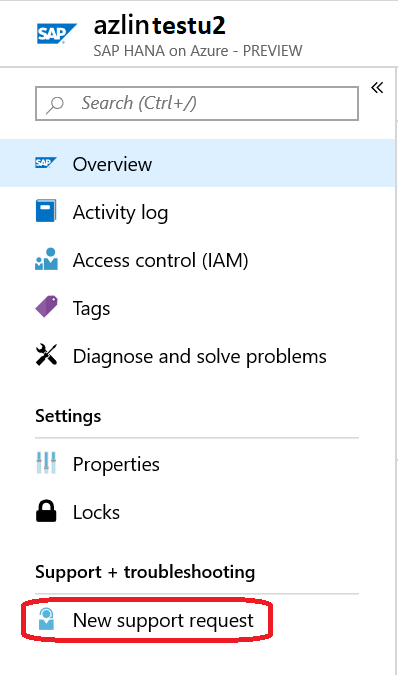
Para obter o serviço do SAP HANA em Instâncias Grandes listado na próxima tela, talvez seja necessário selecionar 'Todos os serviços', conforme mostrado abaixo
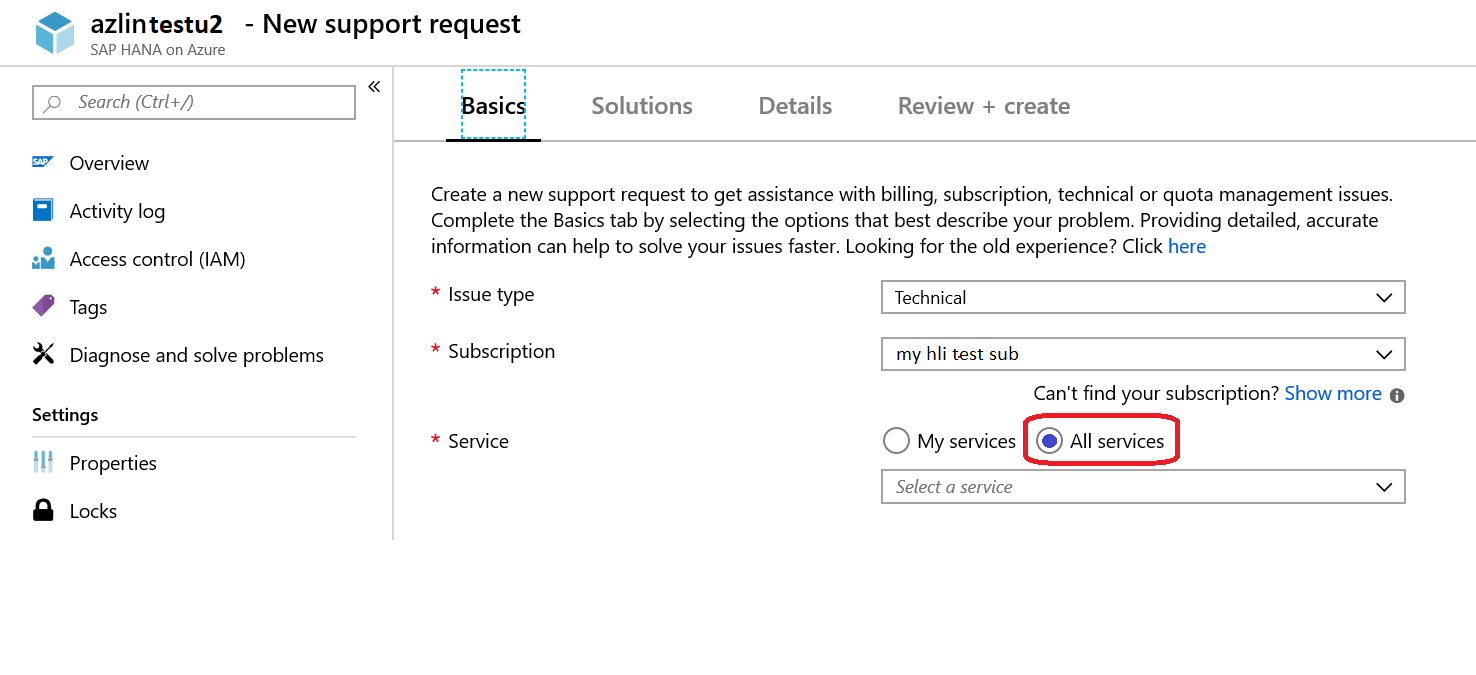
Na lista de serviços, você pode encontrar o serviço SAP HANA em Instâncias Grandes. Ao escolher esse serviço, você pode selecionar tipos de problema específicos, conforme mostrado:

Em cada diferente tipo de problema, é oferecida uma seleção de subtipos de problema que você deve selecionar para caracterizar seu problema detalhadamente. Você pode nomear o assunto após selecionar o subtipo. Depois de concluir o processo de seleção, você poderá passar para a próxima etapa de criação. Na seção Soluções, você é encaminhado para a documentação do HANA em Instâncias Grandes, que pode indicar a solução do seu problema. Se você não encontrar uma solução para o problema na documentação sugerida, siga para a próxima etapa. Na próxima etapa, você será perguntado se o problema é com as VMs ou com as unidades do HANA em Instâncias Grandes. Essas informações ajudam a direcionar a solicitação de suporte para os especialistas corretos.
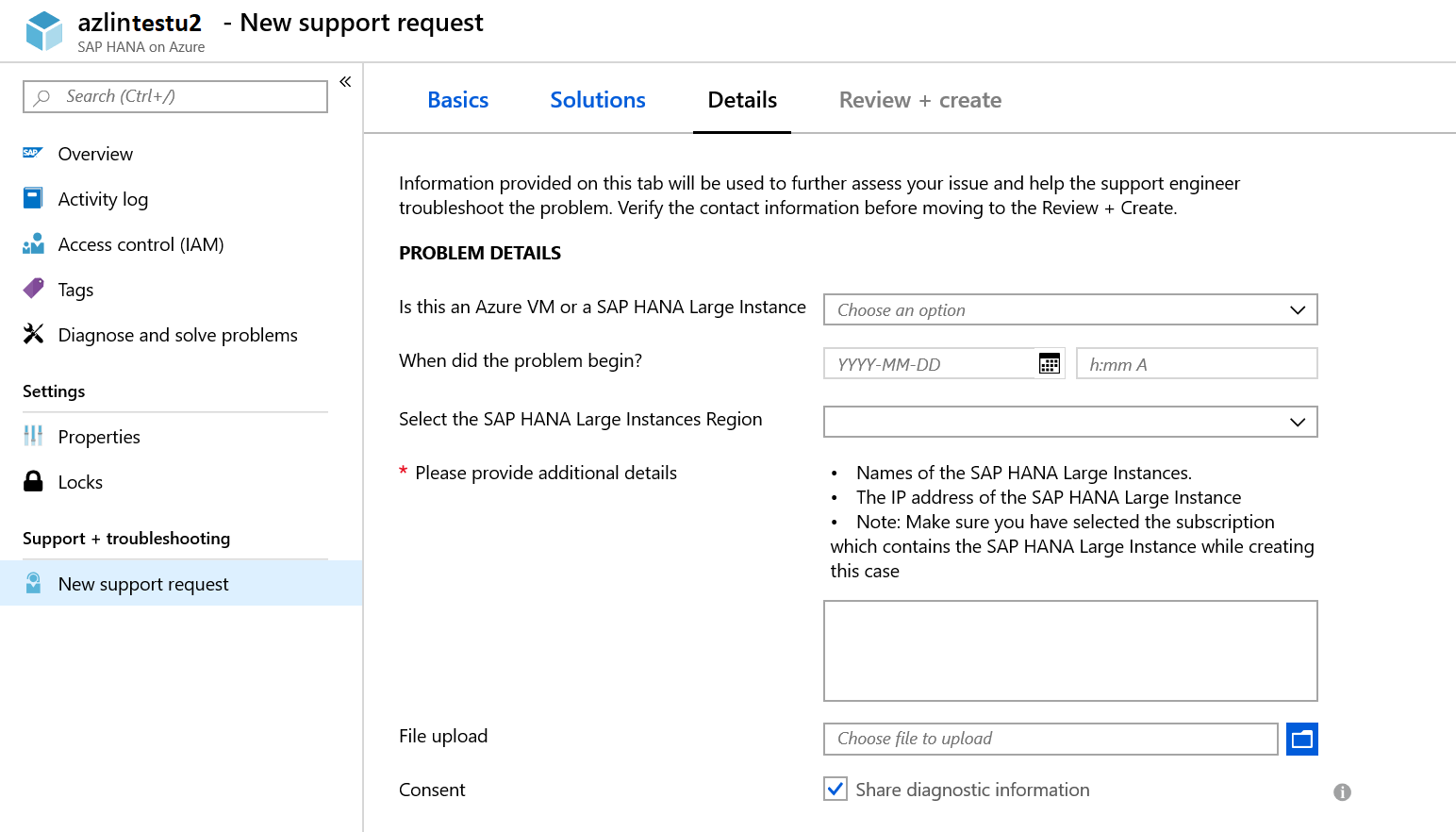
Após responder às perguntas e fornecer detalhes adicionais, você pode prosseguir para a próxima etapa para revisar a solicitação de suporte e enviá-la.